「パソコンから音が出ない」「サウンドデバイスが見つかりません」というエラーメッセージを見て、どうすればいいか分からず困っていませんか?この問題は、PCの故障だけでなく、ちょっとした設定ミスやドライバーの不具合が原因で起こることがほとんどです。
この記事では、なぜサウンドデバイスが見つからないのか、その根本的な原因をプロの視点から徹底的に解説します。この記事を読めば、もう二度と「サウンドデバイスが見つからない」と悩むことはなくなるでしょう。
【この記事で分かること】
- サウンドデバイスが見つからないときの主な原因と見分け方
- オーディオドライバの不具合やWindows Update後のトラブルへの対処法
- デバイスマネージャーやサウンド設定での正しい確認・設定方法
- レジストリやハードウェアの問題を特定し、解決に導く方法
Windows サウンドデバイスが見つからないときの主な原因
Windowsで「サウンドデバイスが見つからない」という問題に直面したとき、まず冷静に原因を特定することが重要です。この問題は、ハードウェアの故障だけでなく、ソフトウェアの設定やドライバの問題、さらには外部デバイスとの接続不良など、様々な要因で発生します。
ここでは、サウンドデバイスが見つからないときに、まず最初に確認すべき基本的な原因について解説します。これらのポイントを押さえるだけで、問題の8割は解決すると言っても過言ではありません。
Windows サウンドデバイス 見つからないときにまず確認すべき基本ポイント
Windowsでサウンドデバイスが見つからない、または音が出ないという問題が発生したとき、まずはパニックにならず、以下の基本的なポイントを一つずつ確認してみましょう。これらは見落としがちですが、トラブル解決の第一歩となります。
まず、PCの音量設定を確認してください。タスクバーのスピーカーアイコンがミュートになっていないか、または音量バーが一番下になっていないか確認しましょう。意外と多いのが、この単純な設定ミスです。また、PCのスピーカーやヘッドホン、スピーカーケーブルが正しく接続されているか、物理的な接続を再確認することも重要です。
次に、PCを再起動してみてください。多くのWindowsの問題は、再起動するだけで解決することがあります。ドライバやアプリケーションの一時的な不具合が原因の場合、再起動によってリフレッシュされ、問題が解消されることがあります。
さらに、Windowsの「サウンド」設定画面を開き、正しい出力デバイスが選択されているか確認しましょう。「設定」→「システム」→「サウンド」に進むと、現在PCに接続されているサウンドデバイスの一覧が表示されます。
ここにあなたの使いたいデバイス(例:スピーカーやヘッドホン)が表示されているか、そしてそれが「出力デバイス」として選択されているかを確認してください。もし複数のデバイスが表示されている場合は、別のデバイスに切り替えてみて、音が出るか試してみるのも良い方法です。
これらの基本的な確認作業を行うだけで、多くの問題は解消されます。
オーディオドライバの不具合でサウンドデバイスが表示されないケース
サウンドデバイスが見つからない、または「オーディオデバイスがインストールされていません」といったエラーが表示される場合、最も可能性が高い原因の一つが「オーディオドライバの不具合」です。
ドライバとは、PCのOSがハードウェア(この場合、サウンドカードやチップ)と通信するために必要なソフトウェアです。このドライバが破損したり、古かったり、OSと互換性がなかったりすると、サウンドデバイスが正しく認識されなくなります。
ドライバの不具合は、Windows Update後や、新しいソフトウェアをインストールした後に発生することがあります。Windows Updateによって古いドライバが新しいOSと互換性がなくなったり、逆に新しいドライバが古いOSに対応していなかったりすることが原因です。また、インストールしたアプリケーションが、既存のオーディオドライバと競合して不具合を引き起こすこともあります。
この問題の解決策は、オーディオドライバを再インストールするか、更新することです。まずは、PCのメーカー公式サイトから最新のオーディオドライバをダウンロードしてインストールしてみましょう。多くの場合、これにより問題は解決します。もし、公式サイトでドライバが見つからない場合は、デバイスマネージャーからドライバを更新する方法を試すことができます。
さらに、ドライバのバージョンが新しすぎることが原因の場合もあります。その場合は、デバイスマネージャーからドライバを以前のバージョンに戻す「ドライバのロールバック」機能も有効な対策となります。ドライバを再インストールする際は、現在のドライバを完全にアンインストールしてから行うことで、クリーンな状態で新しいドライバをインストールできます。
デバイスマネージャーでサウンドデバイスが見つからないときの原因
サウンドデバイスが見つからないという問題は、デバイスマネージャーでも確認できます。もし、デバイスマネージャーにサウンドデバイスが表示されていない場合、それはドライバやハードウェアに深刻な問題が発生している可能性があります。
通常、デバイスマネージャーの「サウンド、ビデオ、およびゲームコントローラー」の項目に、PCのオーディオデバイスが表示されます。ここに何も表示されていなかったり、「不明なデバイス」や黄色の「!」マークが付いたデバイスが表示されている場合、それはサウンドデバイスが正しく認識されていないことを示しています。
この問題の主な原因は、ドライバの破損やアンインストール、またはハードウェアの無効化です。稀に、BIOS設定でサウンド機能が無効になっている場合も、デバイスマネージャーに表示されなくなります。
また、ノートPCの場合は、PCの電源が原因でサウンドチップへの電力供給が不安定になり、デバイスが認識されなくなることもあります。この場合は、一度PCをシャットダウンし、電源コードを抜いてから数分間放置し、再度電源を入れることで解決することがあります。
デバイスマネージャーでサウンドデバイスが見つからない場合は、まずは「操作」メニューから「ハードウェア変更のスキャン」を実行してみましょう。これにより、Windowsが再度ハードウェアをスキャンし、デバイスを検出する可能性があります。それでも解決しない場合は、ドライバの再インストールやBIOS設定の見直しが必要になります。
Windows Update後にサウンドデバイスが消えることがある理由
Windows Updateは、セキュリティの向上や新機能の追加のために不可欠なものですが、予期せぬトラブルを引き起こすこともあります。その一つが、サウンドデバイスが認識されなくなる問題です。
これは、Windows Updateによって、既存のオーディオドライバが新しいOSと互換性がなくなってしまったり、汎用ドライバに置き換えられたりすることが原因です。PCのメーカーが提供している専用のドライバが、Windows Updateによって上書きされてしまい、サウンド機能が正常に動作しなくなるケースがよく報告されています。
また、まれにWindows Updateの処理中に、サウンドドライバのインストールが正常に完了せず、ドライバが破損した状態で残ってしまうこともあります。この場合、デバイスマネージャーにサウンドデバイスが表示されなくなったり、黄色の「!」マークが表示されたりします。
この問題に対処するには、まずはPCメーカーの公式サイトから、最新のオーディオドライバをダウンロードして再インストールすることが最も確実な方法です。メーカーサイトには、そのPCモデルに最適化されたドライバが用意されています。
もし公式サイトに最新版がない場合でも、一度古いドライバをアンインストールしてから、Windowsが提供する汎用ドライバを自動でインストールさせる方法も有効です。
外付けスピーカーやヘッドセットが原因で見つからないケース
PC内蔵のサウンドデバイスは正常なのに、外付けスピーカーやヘッドセットが認識されない、または音が聞こえないという問題もよくあります。この場合、原因はPC本体ではなく、外部デバイスやその接続方法にあることが多いです。
まず、最も単純なことですが、デバイスの電源が入っているか確認してください。Bluetoothスピーカーやワイヤレスヘッドセットは、バッテリー残量が少なくなっていると接続が不安定になったり、認識されなくなったりします。
次に、ケーブルの接続状態を確認しましょう。3.5mmオーディオケーブルが奥までしっかりと差し込まれているか、USBケーブルが外れていないか、Bluetooth接続の場合はペアリングが正しく行われているか、再度確認してみてください。
また、複数のサウンドデバイスをPCに接続している場合、Windowsがどのデバイスを出力先として選択するか混乱することがあります。Windowsの「サウンド」設定画面を開き、出力デバイスの一覧から、使用したいデバイスが正しく選択されているか確認しましょう。
特にBluetoothデバイスの場合、PCのBluetooth機能が有効になっているか、デバイスが「ペアリングモード」になっているか、そして他のデバイスと接続されていないか確認することが重要です。
| 接続方法 | チェックポイント |
| 有線(3.5mmジャック) | ケーブルの抜き差し、PC側のジャックの清掃、スピーカー側の電源 |
| 有線(USB) | 別のUSBポートへの接続、ケーブルの交換、デバイスドライバの確認 |
| 無線(Bluetooth) | PCのBluetooth機能ON/OFF、デバイスのペアリング、バッテリー残量 |
BIOS設定やハードウェア不良でサウンドデバイスが検出されない場合
ここまでの対処法を試しても問題が解決しない場合、より深刻な原因、つまりBIOS設定やハードウェアの物理的な不良が考えられます。
PCのBIOS(またはUEFI)は、PCの基本的な設定を管理するシステムです。このBIOS設定で、PCに内蔵されているサウンド機能(オンボードサウンド)が無効になっていることがあります。これは、PCを自作した際や、古いPCを修理した際に、誤って設定を変更してしまった場合に起こり得ます。
BIOS設定を確認するには、PC起動時に特定のキー(F2, Del, F10など)を押してBIOS画面に入ります。BIOSの「Advanced」や「Onboard Devices」といった項目の中に、「Onboard Audio」や「Integrated Audio」といった設定があります。この設定が「Disabled」(無効)になっていると、サウンド機能が使えなくなりますので、「Enabled」(有効)に変更する必要があります。
しかし、BIOS設定を誤るとPCが起動しなくなるリスクがあるため、慎重に行う必要があります。自信がない場合は、専門家に相談することをお勧めします。
BIOS設定でも問題が解決しない場合、サウンドチップそのものが物理的に故障している可能性があります。特に、PCを落下させたり、水に濡らしたりした経験がある場合は、ハードウェアの故障を疑うべきです。この場合は、PC修理業者に相談するか、USB接続の外付けサウンドカードや、新しいPCの購入を検討する必要があります。
Windows サウンドデバイス 見つからない原因を切り分けるチェック方法
サウンドデバイスが見つからない原因は多岐にわたるため、闇雲に設定を変えるのではなく、原因を正確に切り分けることが重要です。以下のチェック方法を段階的に試すことで、無駄な時間をかけずに問題を特定できます。
1. 物理的な接続の確認
PCからすべての外部オーディオ機器(スピーカー、ヘッドセット、USBハブなど)を一度取り外し、PC内蔵のスピーカーで音が出るか確認します。これで音が出た場合、原因は外部機器やその接続にあります。
2. デバイスマネージャーの確認
「サウンド、ビデオ、およびゲームコントローラー」の項目にサウンドデバイスが表示されているか確認します。
- 表示されている場合:ドライバやWindowsの設定に問題があります。
- 表示されていない場合:ドライバの破損やハードウェアの不具合、BIOS設定が原因です。
3. コマンドプロンプトの活用
コマンドプロンプトやPowerShellを管理者として開き、以下のコマンドを入力します。
devcon find *audio*
このコマンドは、PCが認識しているすべてのオーディオ関連デバイスを表示します。デバイスが表示される場合は、ドライバやOSの設定に問題があります。デバイスが表示されない場合は、ハードウェアの不具合やBIOS設定に問題がある可能性が高いです。
4. 別のPCで試す
もし可能であれば、問題の外部スピーカーやヘッドセットを別のPCに接続して、正常に動作するか試してみましょう。これにより、外部機器自体に問題があるかを特定できます。
| チェック項目 | 結果 | 原因の可能性 |
| PCから外部機器を外す | 音が出る | 外部機器や接続 |
| デバイスマネージャーに表示 | 音が出ない | ドライバや設定 |
| デバイスマネージャーに非表示 | – | ドライバ破損、ハードウェア、BIOS |
| 外部機器を別のPCで試す | 音が出る | 元のPCに問題あり |
Windows サウンドデバイス 見つからないときの解決方法

サウンドデバイスが見つからない原因が特定できたら、次はその原因に応じた具体的な解決策を実行に移します。ここでは、一般的な原因に対する効果的な対処法を、ステップごとに分かりやすく解説します。
【以下で分かること】
- サウンドドライバの正しい再インストール手順
- サウンド設定やデバイスマネージャーでの有効化操作
- Windowsトラブルシューティングツールの活用方法
- レジストリ編集や外部機器の再接続による解決策
サウンドデバイスを再インストールする手順(ドライバ更新)
サウンドドライバの不具合が原因の場合、ドライバの再インストールが最も効果的な解決策です。
1. 既存のドライバをアンインストールする
まず、「スタート」ボタンを右クリックし、「デバイスマネージャー」を選択します。 「サウンド、ビデオ、およびゲームコントローラー」の項目を展開し、使用しているサウンドデバイスを右クリックして「デバイスのアンインストール」を選択します。
このとき、「このデバイスのドライバーソフトウェアを削除します」というチェックボックスがあれば、それにチェックを入れてから「アンインストール」をクリックします。
2. PCを再起動する
アンインストールが完了したら、PCを再起動します。再起動すると、Windowsが自動的に汎用ドライバをインストールしてくれることがあります。
3. 最新のドライバをインストールする
PCメーカーの公式サイトにアクセスし、お使いのPCモデルに合った最新のオーディオドライバをダウンロードします。ダウンロードしたファイルを実行して、画面の指示に従ってインストールします。
ノートPCやメーカー製のデスクトップPCの場合は、必ずメーカーサイトからドライバをダウンロードしましょう。汎用ドライバでは、サウンド機能が完全に動作しない場合があります。
Windows サウンド設定でデバイスが無効化されていないか確認する方法
サウンドデバイスが物理的に接続されていても、Windowsの設定で無効化されていることがあります。これは、OSやアプリケーションが意図せず設定を変更してしまった場合に起こりえます。
「設定」→「システム」→「サウンド」と進み、サウンド設定画面を開きます。
「出力」の項目で、使用したいデバイスが選択されているか確認しましょう。もし、複数のデバイスが一覧に表示されている場合は、それぞれのデバイスを切り替えてみて、音が出るか試してみてください。
次に、「サウンドコントロールパネル」を開きます。これは、サウンド設定画面の右上にある「サウンドの詳細設定」リンクからアクセスできます。 「再生」タブをクリックし、デバイスの一覧を確認します。目的のデバイスが見つからない場合は、デバイス一覧の空白部分を右クリックし、「無効なデバイスの表示」と「切断されているデバイスの表示」にチェックを入れます。これにより、無効化されているデバイスや切断されたデバイスも表示されるようになります。
もしデバイスが表示された場合は、それを右クリックして「有効」を選択します。これで、サウンドデバイスが再び使えるようになるはずです。
デバイスマネージャーからサウンドドライバを有効化する操作
デバイスマネージャーでサウンドデバイスが見つからない、または黄色の「!」マークが表示されている場合、ドライバが無効化されているか、正しくインストールされていない可能性があります。
1. デバイスマネージャーを開く
「スタート」ボタンを右クリックし、「デバイスマネージャー」を選択します。
2. ドライバの有効化
「サウンド、ビデオ、およびゲームコントローラー」の項目を展開し、サウンドデバイスを右クリックします。もしデバイスが「無効」になっている場合は、右クリックメニューに「デバイスの有効化」という項目が表示されますので、それをクリックします。
3. ドライバの更新
もしドライバに黄色の「!」マークが付いている場合は、ドライバに問題があります。デバイスを右クリックし、「ドライバーの更新」を選択します。 「ドライバーを自動的に検索」を選択すると、Windowsがインターネット上から最新のドライバを検索してインストールしてくれます。
それでも解決しない場合は、「コンピューターを参照してドライバーを検索」を選択し、PCメーカーの公式サイトからダウンロードしたドライバファイルを指定してインストールします。
| 状態 | 操作 |
| デバイスが「無効」 | 右クリックして「デバイスの有効化」 |
| 黄色い「!」マーク | 右クリックして「ドライバーの更新」 |
| デバイスが表示されない | 「操作」メニューから「ハードウェア変更のスキャン」を実行 |
Windows トラブルシューティングツールを使ってサウンドデバイスを復旧
Windowsには、様々な問題を自動的に診断・修復する「トラブルシューティングツール」が搭載されています。サウンドの問題も、このツールを使って簡単に解決できることがあります。
「設定」→「システム」→「サウンド」と進み、サウンド設定画面を開きます。
画面の右上にある「出力デバイス」の項目に、「トラブルシューティング」というボタンがありますので、それをクリックします。
これにより、Windowsのトラブルシューティングツールが起動し、自動的にサウンドデバイスやドライバの問題を診断し始めます。ツールは、問題を発見すると、その解決策を提示したり、自動的に修復を試みたりします。
もしツールが問題を解決できなかった場合でも、診断結果が表示されるため、問題のヒントを得ることができます。例えば、「オーディオデバイスが切断されています」や「オーディオサービスが実行されていません」といったメッセージが表示されることがあります。この情報を基に、手動で解決策を探すことができます。
トラブルシューティングツールは、専門的な知識がなくても使える便利な機能ですので、最初に試してみることをお勧めします。
Windows サウンドデバイス 見つからない問題をレジストリで修正する方法
これまでの方法をすべて試しても問題が解決しない場合、レジストリを直接編集するという最終手段があります。レジストリはWindowsの非常に重要な部分であり、操作を誤るとシステムが不安定になるリスクがあるため、必ずバックアップを取ってから実行してください。
レジストリエディターを開き、以下のパスをたどって目的のキーに移動します。
HKEY_LOCAL_MACHINE\SYSTEM\CurrentControlSet\Control\Audio
この「Audio」キーの中に、「DisableAudiosrv」という値が存在する場合、その値を0に設定します。この値が1になっていると、オーディオサービスが無効化され、サウンドデバイスが動作しなくなることがあります。
次に、以下のパスをたどって、「PnP」キーを見つけます。
HKEY_LOCAL_MACHINE\SYSTEM\CurrentControlSet\Enum\PCI
この中に、サウンドデバイスのIDに関連するキーがあります。このキーの中に、「Device Parameters」というサブキーがあり、その中のAudioDeviceという値を1に設定することで、デバイスが強制的に有効化されることがあります。
注意点 レジストリの編集は、PCの機種やOSのバージョンによって内容が異なるため、十分に注意して行ってください。自信がない場合は、専門家やメーカーサポートに相談することをお勧めします。
外部スピーカーやBluetooth機器を再接続して見つからない問題を解消
外部スピーカーやヘッドセット、Bluetooth機器が原因でサウンドデバイスが見つからない場合、再接続を試すことが最も簡単な解決策です。
1. USB機器の再接続
外付けスピーカーやUSBヘッドセットは、PCの別のUSBポートに接続してみましょう。USBポート自体に不具合がある場合や、電力供給が不安定な場合に有効です。
2. Bluetooth機器の再接続
Bluetooth機器の場合は、まずPCと機器の両方でBluetooth機能を一度オフにし、再度オンにしてから再ペアリングを試します。 「設定」→「デバイス」→「Bluetoothとその他のデバイス」から、問題のデバイスを削除し、再度「Bluetoothまたはその他のデバイスを追加する」から再ペアリングを行います。
3. ドライバの更新
外付け機器にも専用のドライバがある場合があります。メーカーの公式サイトにアクセスし、最新のドライバをダウンロードしてインストールしてみましょう。
4. 外部機器のファームウェア更新
Bluetoothスピーカーやヘッドセットは、ファームウェア(機器のソフトウェア)の更新が必要な場合があります。メーカーサイトでファームウェアの更新プログラムが提供されていないか確認してみましょう。
| 機器の種類 | 解決策 |
| USBスピーカー/ヘッドセット | 別のUSBポートに接続、ドライバの再インストール |
| Bluetooth機器 | 再ペアリング、PCのBluetoothドライバの更新、機器のファームウェア更新 |
| 3.5mmオーディオ機器 | ケーブルの抜き差し、別のポートへの接続 |
Windows サウンドデバイス 見つからない原因と対処法【まとめ】
ここまで、Windowsでサウンドデバイスが見つからない問題について、原因の特定から具体的な対処法までを解説しました。最後に、今回の内容をもう一度おさらいしましょう。
- まず、基本をチェックする
音量設定、物理的な接続、PCの再起動など、簡単なことを見直すだけで解決することが多いです。 - ドライバが原因である可能性が高い
「サウンドデバイスが見つからない」エラーの多くは、オーディオドライバの不具合や破損が原因です。PCメーカーの公式サイトから最新ドライバを再インストールしましょう。 - デバイスマネージャーをチェック
デバイスマネージャーでサウンドデバイスが表示されているか、黄色の「!」マークが付いていないか確認します。必要に応じてドライバを有効化・更新しましょう。 - Windows Update後のトラブルシューティング
アップデート後に問題が発生した場合は、ドライバの互換性が原因かもしれません。ドライバの再インストールや、以前のバージョンへのロールバックを試してみましょう。 - 外部機器の接続も確認
外付けスピーカーやヘッドセット、Bluetooth機器が原因で音が出ない場合は、ケーブルやペアリング、ドライバの問題を一つずつ確認しましょう。 - タスクスケジューラもチェック
意外な原因として、定期的に実行されるタスクが影響していることもあります。タスクスケジューラをチェックして、不要なタスクを無効化しましょう。 - BIOS設定も視野に入れる
ハードウェアレベルでサウンド機能が無効になっている可能性も考えられます。BIOS設定を確認し、オンボードサウンドを有効化してみましょう。 powercfgコマンドで原因を特定
原因が特定できない場合は、powercfgコマンドを使って、問題のデバイスを特定するヒントを得ましょう。- レジストリ編集は最終手段
レジストリ編集は、専門的な知識がないと危険が伴います。他のすべての方法を試しても解決しない場合の最終手段として考えましょう。
まとめ
サウンドデバイスが見つからない問題は、原因を正しく特定し、一つひとつ対処していくことで必ず解決できます。今回の記事を参考に、あなたのPC環境に合った解決策を見つけて、快適なサウンド環境を取り戻してください。
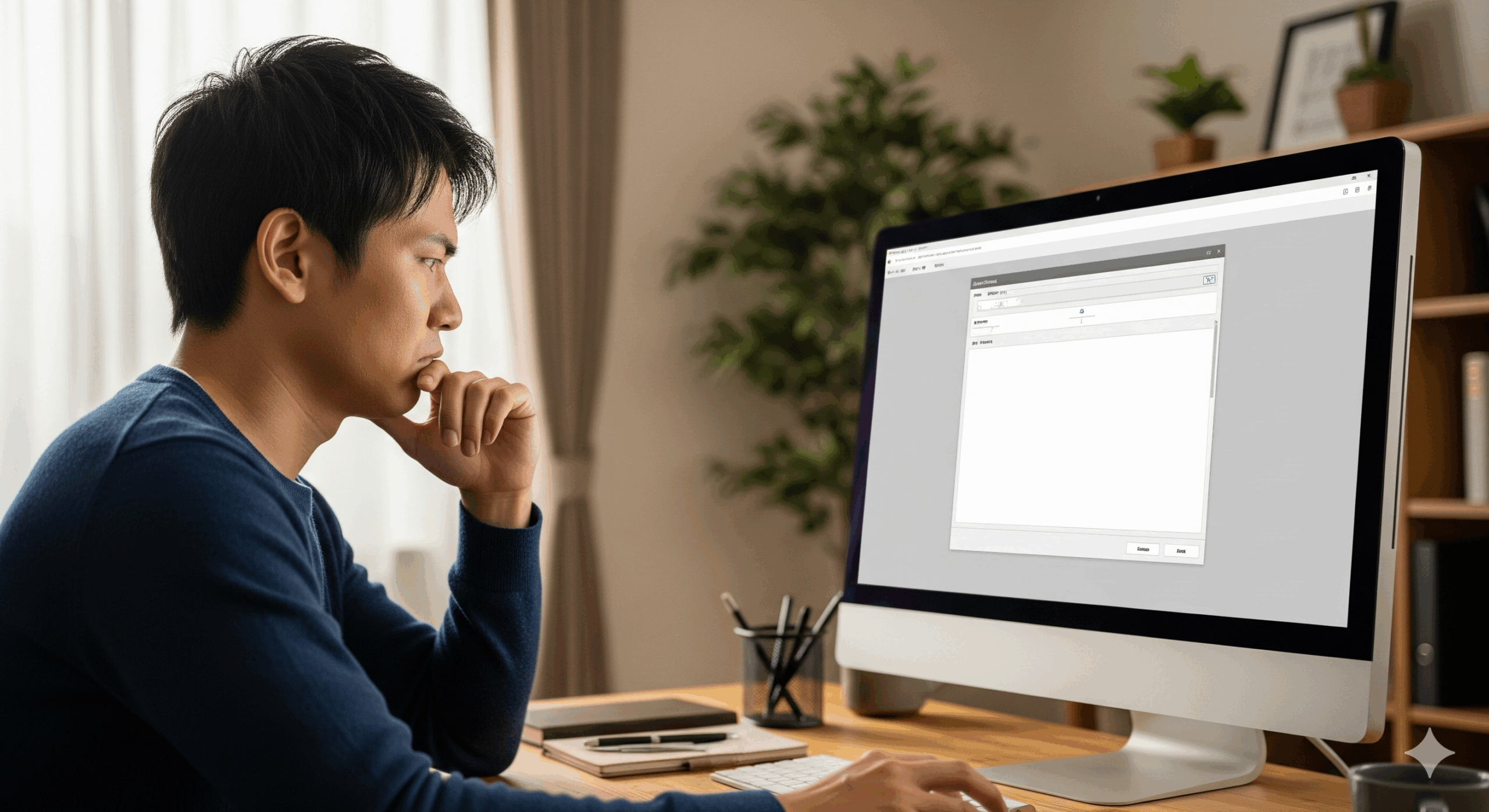
コメント